Server Xrdp adalah server protokol Remote Desktop sumber terbuka dan gratis yang mengontrol sistem virtual atau jarak jauh. Ini menyediakan komunikasi grafis antara windows dan mesin Ubuntu. Seorang pengguna dapat mengakses mesin jarak jauh dan menghibur desktop nyata seperti mesin lokal.
Xrdp menyediakan beberapa fitur untuk menghibur penggunanya seperti mentransfer clipboard, memasang drive klien lokal dan mendukung enkripsi. Artikel ini memberikan pengetahuan mendalam untuk mempelajari cara menginstal server Xrdp (remote desktop) di Ubuntu 22.04.
Cara menginstal Server Xrdp (Desktop Jarak Jauh) di Ubuntu 22.04
Xrdp adalah server desktop jarak jauh yang menyediakan sistem virtual atau jarak jauh untuk komunikasi antara mesin Windows dan Ubuntu. Untuk Menginstal Xrdp di Ubuntu 22.04, ikuti langkah-langkah yang disebutkan di bawah ini:
Langkah 1:Perbarui paket Sistem
Sebelum menginstal desktop Ubuntu, Anda harus memperbarui repositori paket sistem. Untuk memperbarui repositori sistem, jalankan perintah berikut:
$ sudo apt update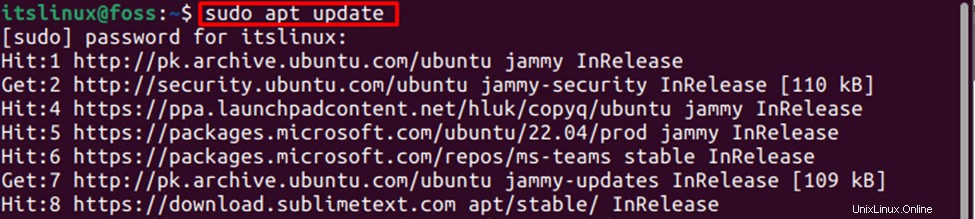
Paket yang diinstal berhasil diperbarui.
Langkah 2:Instal Xrdp
Untuk menginstal Xrdp, ketik dan jalankan perintah berikut:
$ sudo apt install xrdp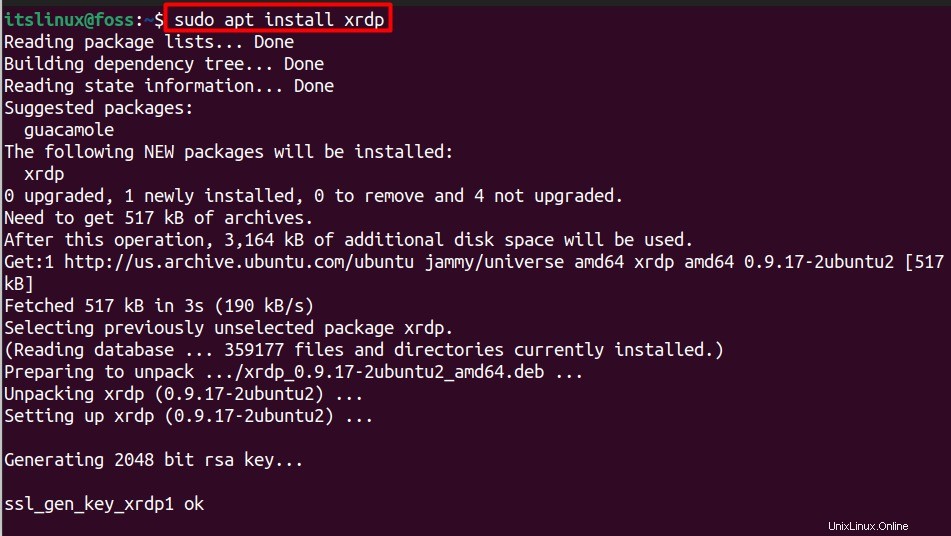
Tidak ada kesalahan menunjukkan bahwa Xrdp berhasil diinstal.
Langkah 3:Periksa status server Xrdp
Untuk memeriksa status instalasi Xrdp, jalankan perintah berikut:
$ sudo systemctl status xrdp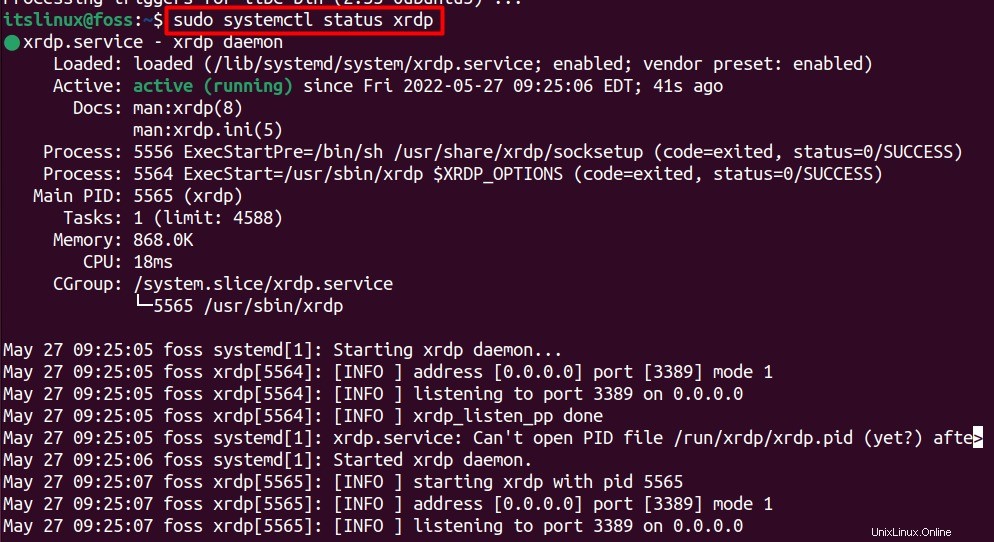
Output menunjukkan bahwa layanan Xrdp aktif berjalan.
Langkah 4:Mulai Xrdp
Untuk memulai Xrdb, jalankan perintah berikut:
$ sudo systemctl start xrdp
Langkah 5:Aktifkan Xrdp
Seorang pengguna harus mengaktifkan Xrdp karena layanan yang diaktifkan secara otomatis memulai sistem setelah reboot. Untuk mengaktifkan layanan aplikasi untuk dijalankan, jalankan perintah yang disebutkan di bawah ini:
$ sudo systemctl enable xrdp
Aplikasi diaktifkan dan siap digunakan.
Mengonfigurasi firewall dengan Xrdp
Anda dapat membuka port Xrdp dengan mengkonfigurasi firewall dengan Xrdp. Untuk mengizinkan akses dari port apa pun, ketik dan jalankan perintah berikut:
$ sudo ufw allow from any port to any port 3389
Cara Menghubungkan ke Ubuntu 22.04 melalui Xrdp (remote desktop)
Setelah instalasi dan konfigurasi firewall berhasil, pengguna dapat terhubung ke desktop jarak jauh untuk mengakses mesin Ubuntu. Seorang pengguna dapat mengikuti prosedur berikut untuk terhubung ke server desktop jarak jauh Xrdp.
Cari aplikasi desktop jarak jauh dan buka. Masukkan 'alamat IP' dari mesin Ubuntu Anda dan tekan tombol 'Connect' .
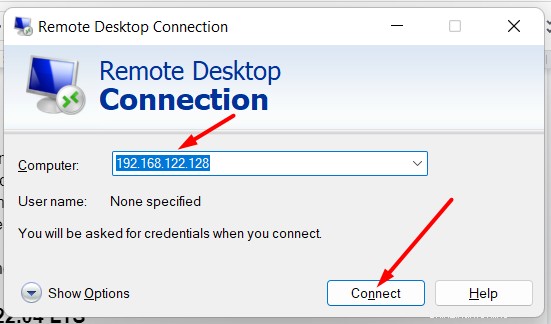
Akses diotorisasi dari rentang IP. Untuk terhubung dengan komputer jarak jauh, tekan tombol ‘’Ya’ .
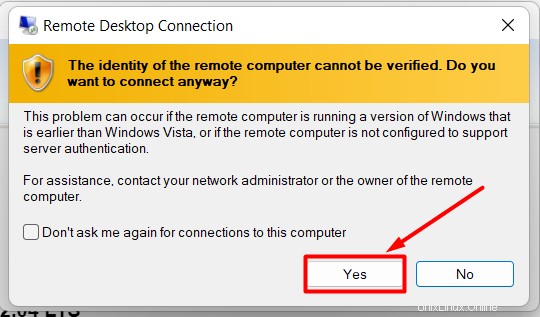
Izin ini akan membuka desktop jarak jauh Xrdp. Untuk masuk ke server Xrdp (desktop jarak jauh), tambahkan nama pengguna dan sandi.
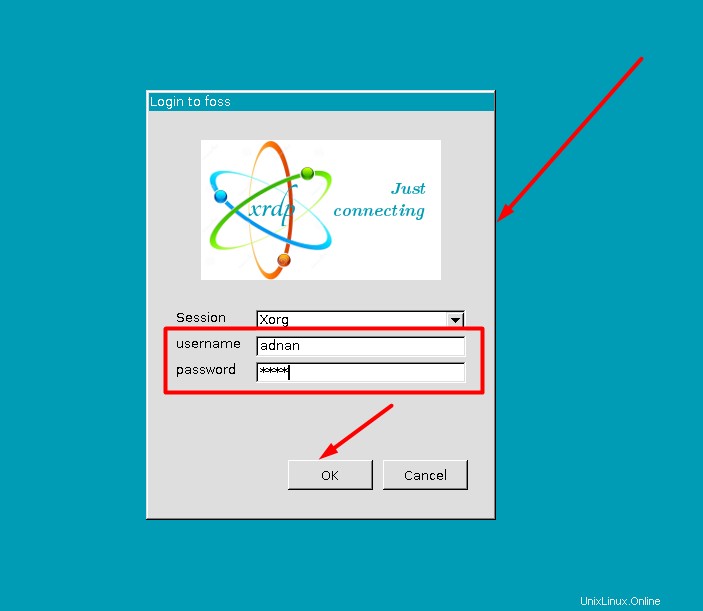
Setelah login, server jarak jauh terbuka dan siap digunakan.
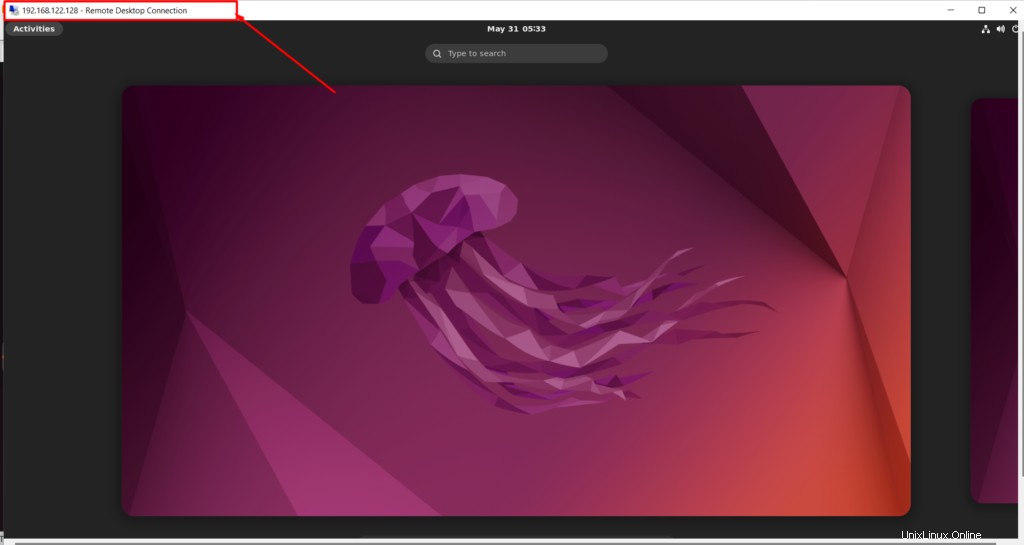
Selamat!
Anda telah menginstal server Xrdp dan juga belajar menghubungkan mesin Ubuntu melalui server Xrdp.
Cara menghapus server Xrdp dari Ubuntu 22.04
Anda juga dapat menghapus aplikasi dari Ubuntu kapan pun Anda mau. Namun, untuk menghapus aplikasi server Xrdp (Desktop Jarak Jauh) dari Ubuntu, jalankan perintah berikut di terminal:
$ sudo apt remove xrdp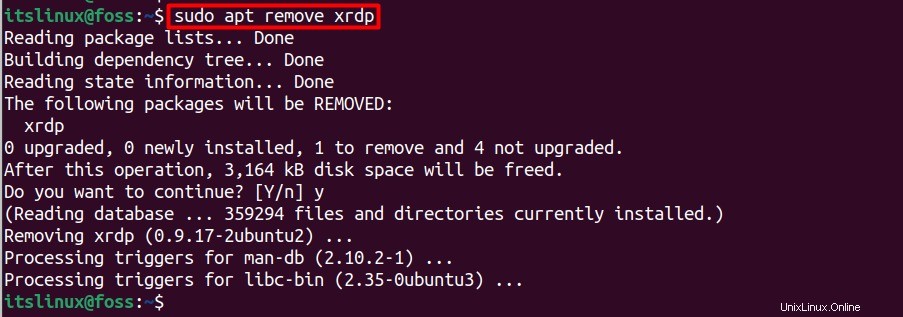
Aplikasi server Xrdp (Desktop Jarak Jauh) berhasil dihapus dari Ubuntu 22.04.
Kesimpulan
Server Xrdp (Remote Desktop) dapat diinstal dari repositori resmi Ubuntu 22.04. Artikel ini memberikan wawasan mendalam tentang cara menginstal server Xrdp di Ubuntu 22.04. Server Xrdp adalah protokol Remote Desktop open-source dan gratis yang mengontrol sistem virtual atau jarak jauh untuk komunikasi. Kami telah menyediakan langkah-langkah konfigurasi untuk terhubung ke mesin Ubuntu 22.04 melalui Xrdp.